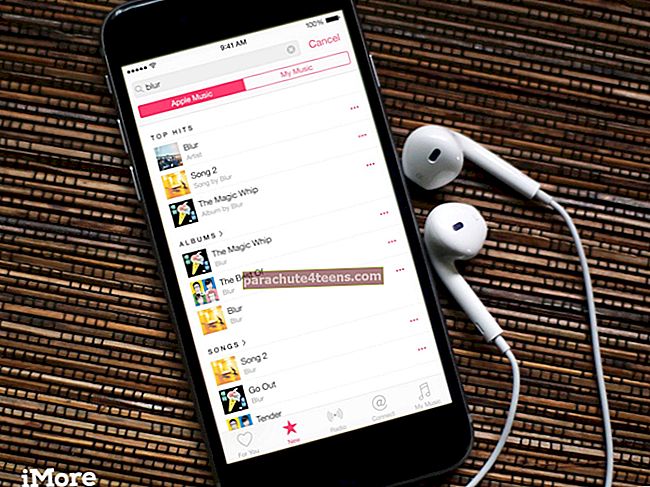Būdama sužavėta naujuoju „MacBook Pro“ ir charizmatiška „Touch Bar“, nemažai mano draugų ruošiasi išparduoti savo senus „Mac“ kompiuterius. Ar taip pat esate pasirengęs pirkti 2016 m. „MacBook Pro“ ir palikti senąjį „Mac“?
Jei planuojate pereiti prie naujojo „MacBook Pro“, pirmiausia turėsite visiškai panaikinti visų „Apple“ paslaugų įgaliojimus; prieš perkeldami senus „Mac“ duomenis į naujus „Mac“. Štai kaip jūs galite tai padaryti lengvai.
Kaip panaikinti savo „Mac“ įgaliojimą iš visų „Apple“ paslaugų
1 žingsnis. Atidarykite „iTunes“ „Mac“ ir pereikite prie Sąskaita Meniu.
2 žingsnis. Spustelėkite Leidimai.
3 žingsnis. Spustelėkite Panaikinti šio kompiuterio leidimą ir patvirtink.


Kaip atsijungti nuo „Apple“ paslaugų „Mac“
1 žingsnis. Spustelėkite „Apple“ meniu.
2 žingsnis. Tada spustelėkite Sistemos nuostatos.

3 žingsnis. Spustelėkite „iCloud“.

4 žingsnis. Galiausiai turite panaikinti visų debesies parinkčių žymėjimą.

Atsijunkite nuo „Messages“ naudodami „Mac“
1 žingsnis. Paleiskite Žinutės programą „Mac“.
2 žingsnis. Tada spustelėkite Žinutės Meniu.
3 žingsnis. Dabar turite spustelėti Nuostatos.

4 žingsnis. Spustelėkite Sąskaitos → Atsijungti.

Pašalinkite „Mac“ kaip patikimą įrenginį
Jei naudojate dviejų veiksnių autentifikavimą, turėsite jį pašalinti kaip patikimą įrenginį.
1 žingsnis. Pirmiausia turite eiti į appleid.apple.com.
2 žingsnis. Tada norėdami prisijungti, turite įvesti „Apple ID“ ir slaptažodžius.
3 žingsnis. slinkite žemyn ir spustelėkite „Mac“ nebenorite naudoti.

4 žingsnis. Atsakykite į saugos klausimus.

5 žingsnis. Spustelėkite Pašalinti „Mac“.

Kaip panaikinti trečiųjų šalių programų, kurioms reikalingas jūsų senasis „Mac“, autorizaciją
Jei naudojate kai kurias trečiųjų šalių programas, ribojančias „Mac“ kompiuterių skaičių, galite jas naudoti, turėsite jas panaikinti. Norėdami tai padaryti, turite vadovautis kūrėjo instrukcijomis, kad panaikintumėte autorizacijos teises į „Mac“.
Viskas! „Touch Bar“ gali padaryti daug nuostabių dalykų.